Ejercicio 1. Hemos llegado a la mitad de la práctica, es momento de empezar el blog que va a servir de
base para presentar el porfolio de la asignatura.
De forma individual, cada alumno deberá crear un blog en la estructura de publicación de la UPV
“Servicio poliBlogs” que contenga su presentación personal realizada en la práctica anterior. El dominio
deberá ser el nombre del usuario, como se ha indicado aquí al describir cómo se crea el blog en el servicio
de poli[Blogs] de la UPV.
El contenido del blog estará compuesto por:
- Una única entrada que deberá constar de los contenidos realizados en la práctica 1 para la
presentación personal. Esto es el PDF, la fotografía del alumno/a y la grabación de audio, de un
minuto, en la que describe su presentación. - La “página de ejemplo” editada para indicar que es un blog de ADH del curso actual y cuáles
son los tres tema de trabajo de la asignatura que más le interesan en este momento
Los anteriores ejercicios se corresponden con las entradas «sobre mí» y «Buenos días por la mañana»
Entrada: «Sobre mí»
Entrada «Buenos días por la mañana»
Ejercicio 2. Para realizar este ejercicio deberá crear tres nuevas entradas que muestren la exploración del
apartado 6 Gestión avanzada. A lo largo de la evolución de este porfolio de la asignatura ADH, pueden
aparecer un número ahora no cerrado de ambos tipos de claves (categorías y etiquetas) que faciliten
organizar y encontrar las publicaciones, pero vamos a introducir un número de ambas que podrán
ampliarse si el alumno lo considera oportuno.
Por lo que la primera de estas tres nuevas entradas (posts o publicaciones) se rellenará con la descripción
de las capturas que muestren que se han creado:
- Tantas categorías como media (tipos de medios) vamos a explorar en la asignatura: texto, audio,
imagen y vídeo. - Un par de etiquetas para cada categoría: texto plano, texto estructurado, audio en forma de ondas
y audio MIDI, imagen en mapa de bits e imagen vectorial, vídeo y vídeo en streaming. - La segunda entrada a añadir describirá cómo se cambia el tema del blog. Para no repetir, se escogerá el
tema cuyo número de orden en la lista de los disponibles coincida con el número de lista del alumno. Este
será anotado en el texto de la entrada que detalle esta acción. - Y la tercera entrada a construir, describirá cómo funciona el widget “Galería”. Búsquelo en el apartado
de Apariencia > Widgets del panel de control y en la ayuda de WordPress, apartado “Patrones de
bloques”15. Compruebe, describa y muestre con alguna captura si la podido instalar dentro de este servicio
de blogs que ofrece poli[Blogs].
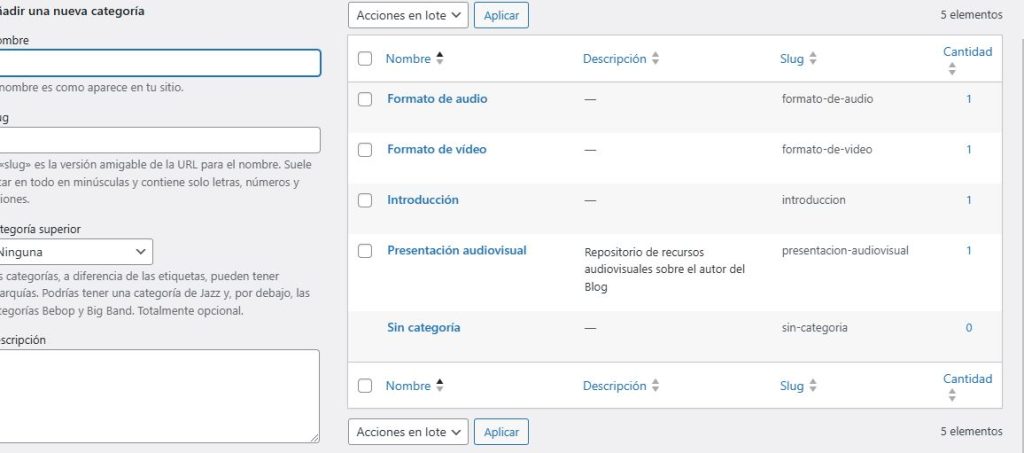
Creación de categorías para cada una de los formatos de la entrada «Sobre mí»
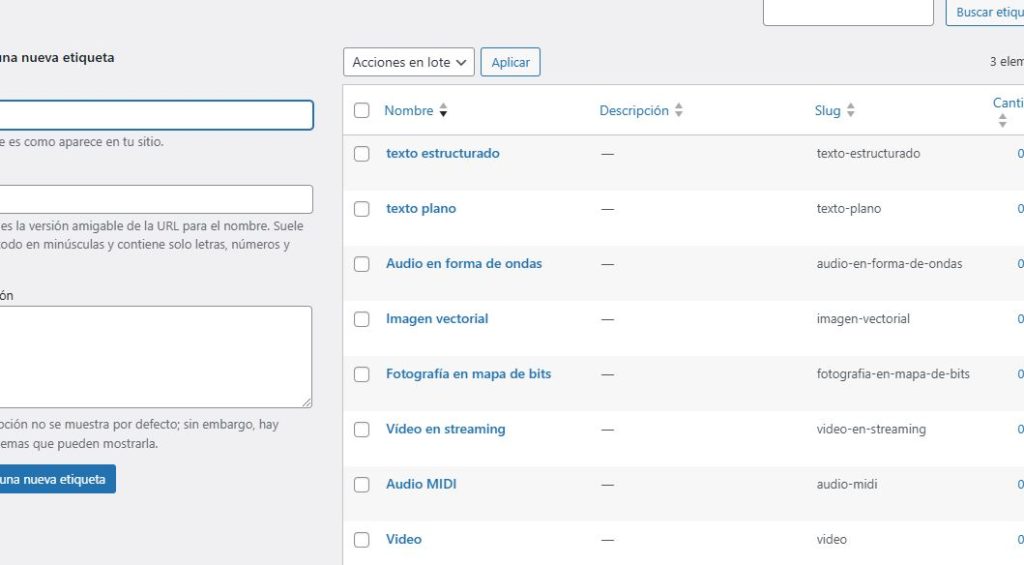
Creación de etiquetas para cada categoría (Las propuestas en el pdf con la información)
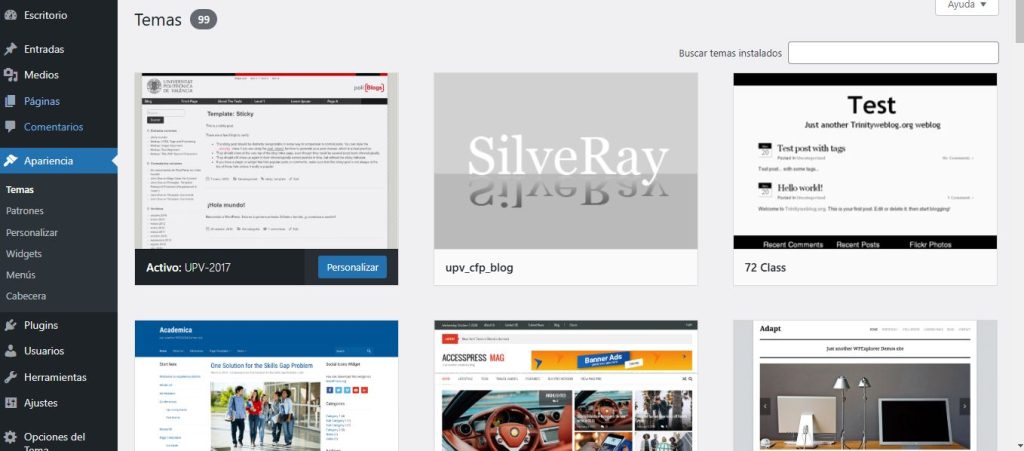
Cambio de apariencia del blog. Cambio de tema.
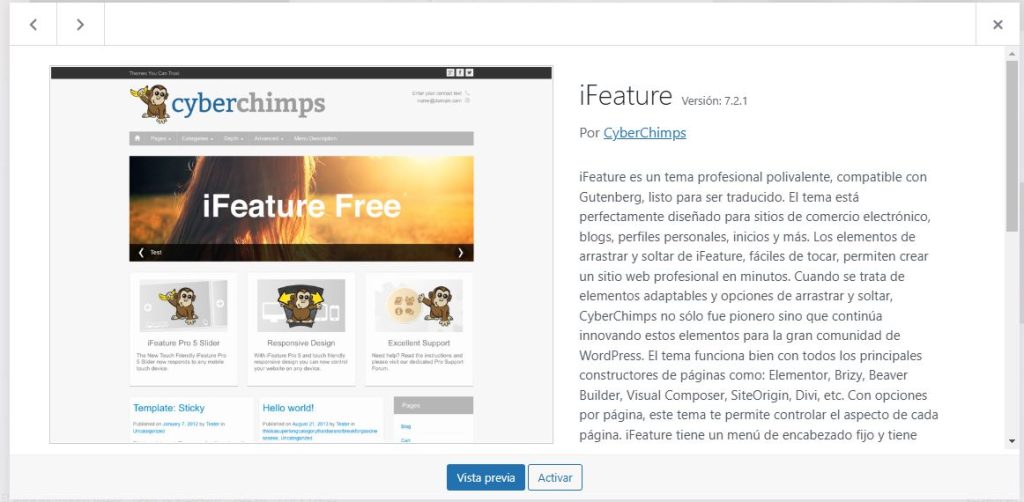
Este es el tema escogido. (No coincide con el numero de lista del alumno
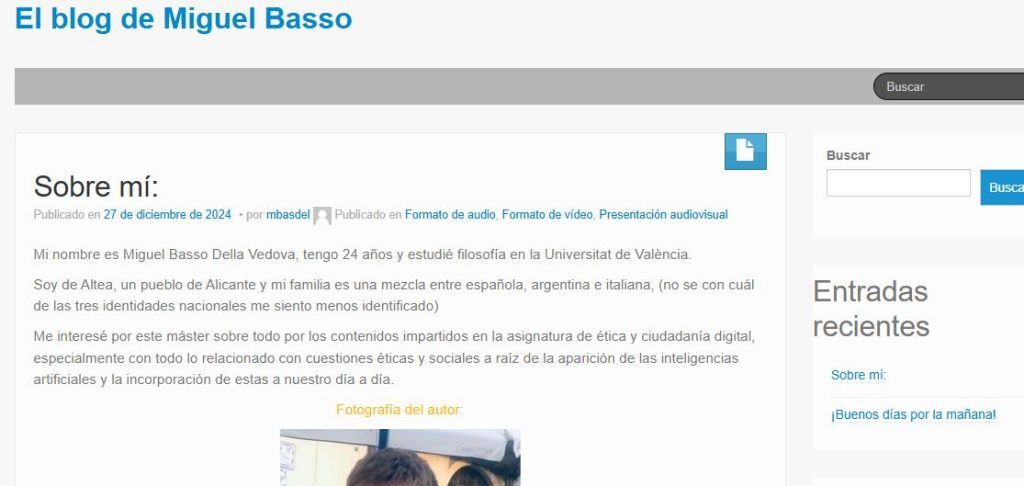
Apariencia del tema en la entrada «Sobre mí«
Pasos a seguir para instalar el widget galería
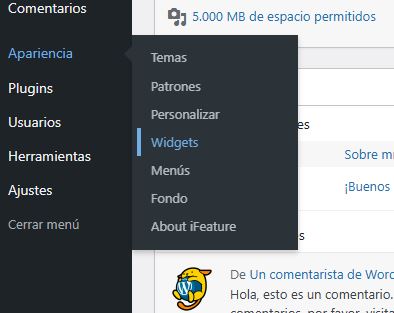
Seleccionamos en el desplegable de «Apariencia» la opción Widgets
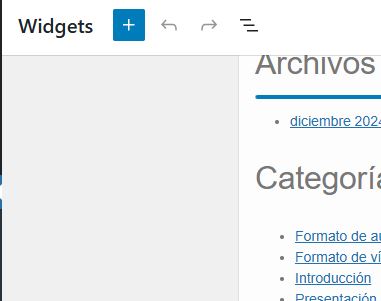
Pulsamos sobre la opción de nuevo bloque (El icono azul con la cruz blanca)

Seleccionamos la opción «galería»
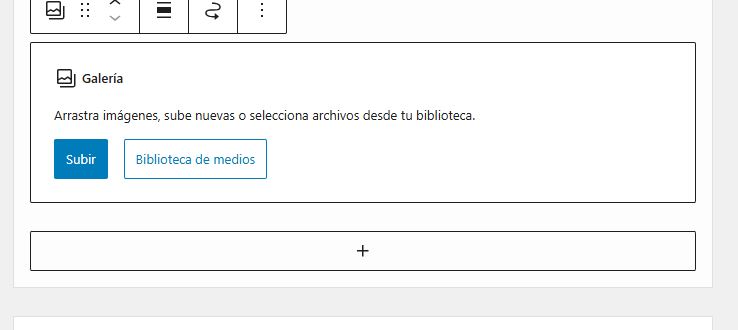
Nos aparecerá esta opción con la posición en la entrada. Al pulsar en subir accederemos a nuestros documentos para las imagenes deseadas.
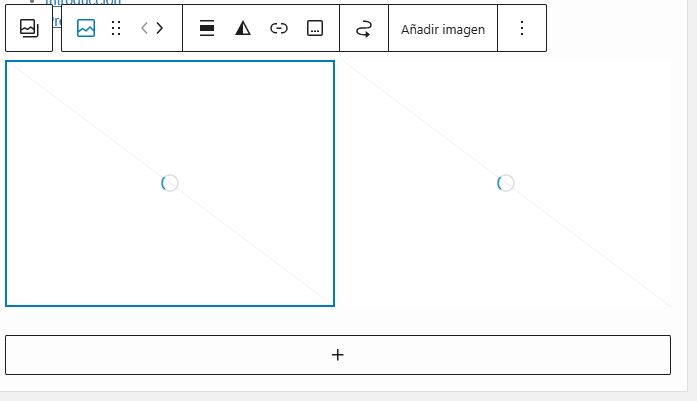
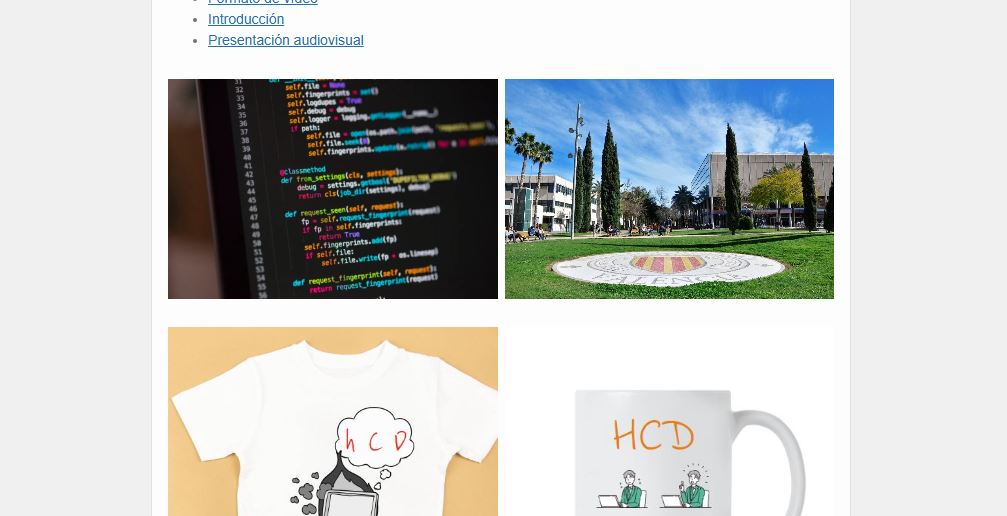
Una vez seleccionadas los documentos nos aparecerá la primera imagen. WordPress no acepta documentos en webp. He tenido que exportar las imagenes desde gimp para transformarlas a JPG.